网友干尸提问:腾讯文档怎么编辑日期时间格式
关于腾讯文档编辑日期的问题,有两种回答。一种是文档有效期的编辑,另一种是表格内容日期的编辑。两种不同的日期编辑都很实用,这边分别列出了这两种方法的教程,建议全部学会,一定会有所帮助。
【常见问题汇总】
腾讯文档编辑日期教程
一、文档有效期编辑
1、第一个日期是文档有效期,即为共同编辑设定一个时限。设置文档有效期首先需要打开文档。
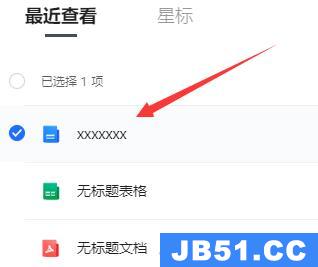
2、然后在文档的右上角找到蓝色底色的分享按钮,点击它。
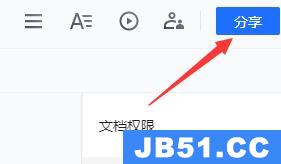
3、选择除了“仅我自己”以外的三个选项都会在下方出现一个“高级权限”,点击“高级权限”。
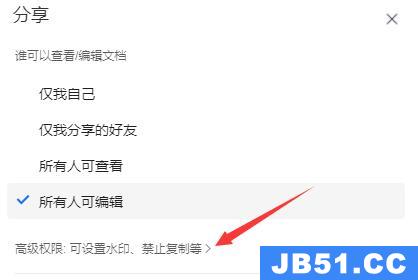
4、在弹出窗口就能设置文档有效期了,设置完成后点击右下方完成即可。
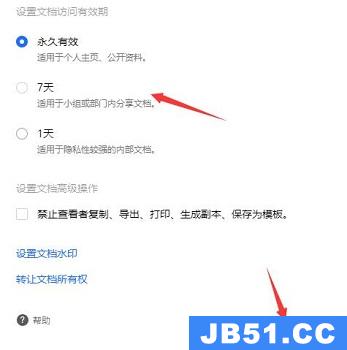
二、表格中日期编辑
1、第二种日期编辑指的是表格中的日期编辑,首先需要新建一个表格。
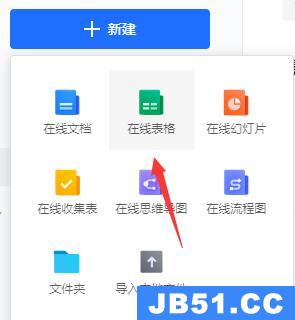
2、单击想要编辑日期的单元格,输入一个日期。
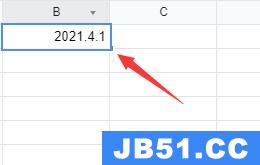
3、然后单击输入日期的单元格,点击上方工具栏的日期按钮。
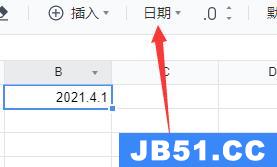
4、在下拉菜单中选择想要使用的日期格式。
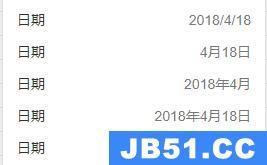
5、单元格中的日期就会自动变成选中的日期格式了。
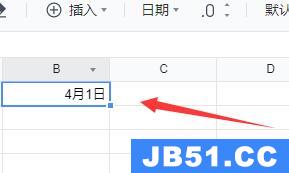
6、另外如果想要制作日期表,可以点击单元格右下角的点,然后向上/下/左/右拖动即可。
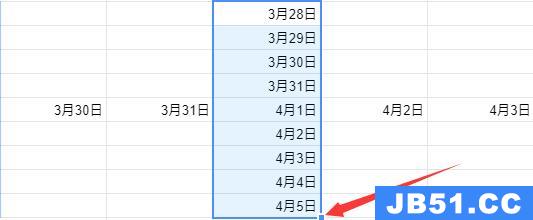
相关文章:怎么导出 | 怎么编辑表格 | 发起在线编辑 | 怎么导出pdf
以上就是腾讯文档编辑日期教程了,需要注意的是,设置文档有效期之后,会导致好友在过期之后失去文档。想要知道更多腾讯文档教程,还请收藏国旅软件(jb51.cc)。
以上是国旅软件为你收集整理的腾讯文档怎么编辑日期全部内容。
如果觉得国旅软件网站内容还不错,欢迎将国旅软件推荐给好友。
关于《腾讯文档怎么编辑日期》相关问题的解答含亦小编就为大家介绍到这里了。如需了解其他软件使用问题,请持续关注国旅手游网软件教程栏目。
![vivo手机怎么设置智慧桌面[vivoy5s智慧桌面在哪里找]](http://img.citshb.com/uploads/article/20230512/645dacc29398c.jpg)
![oppo安卓siri怎么打开[oppo手机的android系统怎么打开]](http://img.citshb.com/uploads/article/20230512/645d9e47c28ad.jpg)
![oppoace2延时拍照[oppo延时拍照怎么用]](http://img.citshb.com/uploads/article/20230512/645d9d8e9d083.jpg)
![oppoa5虚拟按键怎么设置[oppoa55虚拟按键怎么设置]](http://img.citshb.com/uploads/article/20230512/645d9d18b615b.jpg)
![oppoa8电池容量多少[oppoa8电池多大容量]](http://imgres.zi7.com/zi7/18/85170-2021061114450260c3066e867cd.jpg)
![一加12开启投屏方法是什么[一加12开启投屏方法]](http://img.citshb.com/uploads/article/20230809/64d34646d1dd6.jpg)
![网易云音乐e标是什么意思 歌曲歌名旁边的E是什么意思[网易云音乐的e标是什么意思]](http://img.citshb.com/uploads/article/20230807/64d0a34f8243a.jpg)
![雨课堂归档是什么意思[雨课堂归档的课在哪]](http://img.citshb.com/uploads/article/20230805/64cda5ec5b23d.jpg)
![学浪课程赠送课程的方式是什么[学浪课程赠送课程的方式怎么选]](http://img.citshb.com/uploads/article/20230730/64c62c793e602.jpg)
![wps首行固定怎么设置详细教程[wps首行固定怎么设置详细教程]](http://img.citshb.com/uploads/article/20230729/64c4daee45a17.jpg)




